 Приветствую Вас, дорогие гости сайта компьютерной помощи. В сегодняшней статье я дам несколько советов по решению проблемы, если пропал звук на компьютере или ноутбуке. Читайте внимательно и вы сможете восстановить звук.
Приветствую Вас, дорогие гости сайта компьютерной помощи. В сегодняшней статье я дам несколько советов по решению проблемы, если пропал звук на компьютере или ноутбуке. Читайте внимательно и вы сможете восстановить звук.
Совсем недавно рассказывал о том, что делать, когда пропал звук в Google Chrome, но сегодняшняя ситуация уже не с браузером, а как раз таки с самим компьютером или ноутбуком. И так, что же делать, если пропал звук на компьютере или ноутбуке? Вот эти, мои рекомендации, помогут Вам вернуть звук, читайте внимательно и у Вас все получиться. А вот и сами причины по которым может не работать звук на компьютере и сразу же советы по устранениею проблемы.
1. Уменьшена громкость в настройках.
Да, первое и самое глупое, что может быть, это просто снижена громкость в настройках до нуля. Проверьте нажав на значок звука в панели задач.
Так же нажмите правой кнопкой мыши на значок громкости и выберите "Звуки".
Далее в открывшемся окне нужно перейти на вкладку "Воспроизведение". Тут нужно посмотреть включены ли колонки или динамики, если ноутбук. Если так, как на этой картинке, то все в порядке, т.е. с динамиками ноутбука проблем нет:

Если так, т.е. вместо галочки стоит стрелка рядом со значком динамика, то устройство просто отключено:

Чтобы включить их, нужно просто нажать правой кнопкой мыши на звуковое устройство и выбрать - "Включить".
Может быть такая ситуация, что устройств во вкладке "Воспроизведение" может не быть или просто не оказаться нужного устройства, поэтому нажимаем на пустом поле окна правой кнопкой мыши и ставим галочку напротив "Показать отключенные устройства".
2. Не правильно подключено или неисправно внешнее аудиоустройство.
Если у вас стационарный компьютер, то проверьте правильно ли подключено внешнее устройство (колонки, наушники), проверьте плотно ли воткнут штекер в само гнездо. Может дело в самом устройстве, объязательно проверьте на работоспособность на другом компьютере, либо попробуйте подключить к вашему компьютеру другие наушники или колонки. Если и они не заработали, то переходите к следующему пункту.
На ноутбуке немного иная ситуация, там динамики внутренние. И значит проверить можно просто подключив внешнее устройство и если колонки или наушники заработали значит проблема в стандартных динамиках. Если эти маленькие советы не помогли в решении проблемы, когда пропал звук на компьютере, то переходите к следующему пункту.
3. Отключена служба Windows Audio.
Еще одна причина, если пропал звук, это отключена служба "Windows Audio".
Чтобы проверить запущена ли эта служба, нужно вызвать контекстное меню "Выполнить": Пуск -> Выполнить, или применить комбинацию Win+R и ввести команду:
services.msc

Нажать Ок.
Запуститься окно "Службы", в котором нужно найти службу "Windows Audio".
Далее, посмотрите на "Состояние", должен быть статус "Работает" и в "Тип запуска" - "Автоматически", если не так, то нужно нажать правой кнопкой мыши на службу и выбрать "Свойства", далее в выпадающем меню "Тип запуска" выбрать "Автоматически" и чуть ниже нажать "Запустить", далее "Применить" и "Ок".
4. Отключено устройство или поврежден драйвер.
Нужно еще проверить, может причина почему пропал звук на компьютере, в том, что просто отключено звуковое устройство в "Диспетчере устройств". Пуск -> Панель управления -> Оборудование и звук -> Диспетчер Устройств -> Звуковые, видео и игровые устройства. Если напротив стоит стрелочка как тут:

То это означает, что устройство просто отключено, а чтобы его включить просто нужно нажать на него правой кнопкой мыши и выбрать "Задействовать", все стрелочка пропала, проверьте звук.
Если же напротив этих устройств, или одного из них, стоит восклицательный знак (!), то скорее всего поврежден драйвер, значит нужно обновить/переустановить драйвера на звук.
Как установить/обновить драйвера на звуковую карту?
Как установить/обновить драйвер на видеокарту, я подробно рассказывал здесь, а вот как обновить драйвера на звук постараюсь кратко изложить прямо сейчас. И так, обновить драйвера на звук можно:
- С диска драйверов, который идет чаще всего вместе с компьютером или ноутбуком.
- Через "Диспетчер устройств".
- Специальными программами "обновлялками".
- В ручную с оф. сайта производителя звуковой карты.
Первый способ достаточно прост, но если только есть сам диск с драйверами. Второй, через "Диспетчер устройств", там же можно выбрать найти драйвера с диска, с компьютера или с интернета, но это чаще всего не подходит, не обновляется или еще чего, но попробовать я думаю стоит. Третий способ самый простой, главное нужна сама программа для обновления драйверов, среди них можно выделить - Driver Genius PRO, Driver Updater, DriverPack Solutiоn. Вторая утилита я точно знаю, что платная, но есть пробный период, вроде бы неделю, этого времени я думаю Вам хватит, чтобы обновить драйвер на звук, DriverPack Solutiоn - целый бесплатный пакет драйверов, можно скачать полную версию со всеми драйверами, после скачивания уже не потребуется интернет, можно сразу обновить драйвера на любое устройство. Ну и четвертый способ это ручной, главный его минус в том, что не каждому так просто найти нужный драйвер, на нужную звуковую карту. Я рекомендую попробовать что-нибудь из программ обновлялок для того, чтобы обновить драйвера, если пропал звук на компьютере, потому как это самый простой способ.
5. Отключен звук в BIOS.
Может быть такая причина в исчезновении звука, когда аудиокарта просто отключена в BIOS. Нужно войти в BIOS, обычно это кнопка "Del" или "F2", "F10" и т.д. (обычно сразу после включения компьютера выходит подсказка, Setup - "и нужная кнопка" это и есть вход в БИОС). Эту кнопку и нужно нажать после включения компьютера, но еще до того как загрузилась сама система. Так, в БИОС вошли, далее нужно найти вкладку "Advanced" и напротив "High Definition Audio" должен быть выставлен статус "Enabled", если же стоит "Disabled", то выбираем нужный параметр стрелочками на клавиатуре.
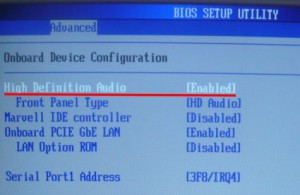
Далее выходим, прежде сохранив измененные параметры. После перезагрузки проверьте появился ли звук, если нет то остается последнее.
6. Неисправна звуковая карта.
Ну вот эта последняя причина неисправности аудиоустройства, если пропал звук на компьютере. Может быть неисправна звуковая карта, если это так, то ее нужно будет заменить, цена самых обычных звуковых карт составляет примерно 150-200 российских рублей. Прежде чем ставить новую звуковую карту, обязательно испробуйте советы перечисленные выше и если совсем ничего не помогает, попробуйте уже заменить аудиокарту.
Вот, собственно и все, что могу порекомендовать по решению проблемы, если пропал звук на компьютере, будут проблемы по данной теме, обращайтесь, постараюсь помочь.

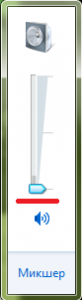
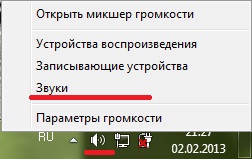

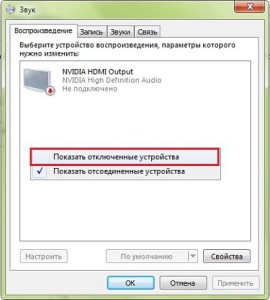
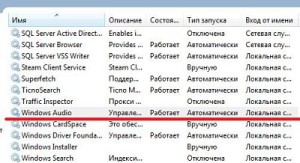
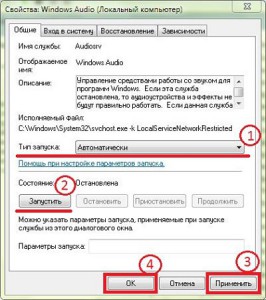
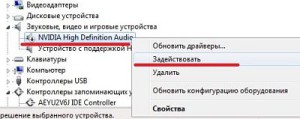



не помогло ничего
у меня звук на ноутбуке не совсем пропал, а как бы через раз, то есть, то нет.
ну вот например: пришло новое сообщение в скайпе — есть звук, потом пришло еще одно — нет звука и также при просмотре видео. То есть звук, то нет
Помогите пожалуйста, раньше такого не было
Драйвера пробовали переустановить? Проверьте компьютер на вирусы, может ошибки системы какие есть поэтому происходит сбой драйверов. Проверьте ошибки реестра. В крайнем случае виновата звуковая карта, в вашем случае (ноутбук) ее не заменить, разве что взять внешнюю USB аудиокарту.
Доброго времени суток, Уважаемые администраторы этого сайта! в компьютерах я полный ламер. за 7 лет наконец-то впервые решился всё же перебить видновс) (боялся что потом не смогу разобраться и привыкнуть…) кстати так и вышло. но замена виндовс так и не помогла с основной проблемой… а спросить там же в сервис центре я не сообразил… так вот, проблема у меня один в один такая же «не помогло ничего
у меня звук на ноутбуке не совсем пропал, а как бы через раз, то есть, то нет.
ну вот например: пришло новое сообщение в скайпе — есть звук, потом пришло еще одно — нет звука и также при просмотре видео. То есть звук, то нет
Помогите пожалуйста, раньше такого не было» причем звука нету даже в наушниках. а появляется он в основном когда только открываю ноут, и есть обычно первые 3-5 минут. потом пропадает. у меня Виндовс XP. драйвера не обновлял ибо для меня это очень сложно! ребята, очень не хочу нести ноут в сервис центр… (я их боюсь как врачей) ребята, если поможете решить проблему, буду весьма благодарен! переведу немного денег на Вебмани! так сказать за ремонт!;) очень нужна помощь! без звука тяжело…
Добрый день. В вашем случае драйвера обновить очень нужно, не факт, конечно, что проблема 100% в них, но попробовать необходимо. Если же так трудно сделать это в ручную, попробуйте утилиты для автоматического обновления, наапример driver pack solution или аналоги ему. Не знаю правда, как на XP. Также рекомендую проверить компьютер на вредоносные программы, часто такой хлам дает сбой и пропадает звук периодически или даже совсем. Для этого пробуйте утилиты Dr.Web CureiT или AVZ.
Бывают случаи появления проблем со звуком после установки каких-то программ, утилит, вспомните, что устанавливали после того как звук еще нормально работал. Может стоит сделать восстановление системы.
У меня почему то звук стал работать на 90% тише, в микшере аоеазывает что на полную, а на самом деле еле слышно, пробовал обновить драйвера, но вместо этого просто шипение появляется. ХЗ что делать,в сервис нет времени нести.
У меня тоже самое!!! Что делать ???
БЛинн я почитал ваш комент у меня такая Же хрень посстоянно Особенно я люблю Слушать музыку и вот он То есть то нет!! Вы решили проблему? Может мне поможете?
Панель управления->Звук->Воспроизведение->Отключить и включить динамики,сам придумал и мне помогло
Просто бог!!!!
СУПЕР!!! СПАСИБО!!!!
Ты действительно Бог)))) спасибо большое)))
у самого такая проблема пример смотрю видео а потом через несколько минут звук исчезает а если ноутбук не трогать и выключить то что воспроизводить звук и подождать 5 минут то все работает помогите пожалуйста!
Крч бывает такое что когда подключаешь наушники у тебя в Пуск=>Панель управления=>Звук=> Ставятся наушники так отключите их и включите динамики мне помогло :3
Пропал звук на ноутбуке. При перезагрузке звук появлялся на несколько секунд, потом-тишина. Решение: 1. Делаете откат драйвера в диспетчере устройств. 2. Устанавливаете по-новой. 3. Будет вам звук.
Очень благодарен за статью !!! 5 пунктом все решилось ;)
Пожалуйста, обращайтесь если что.
Вот у меня пропал звук и очень силное репение место него в ноушниках тоже самое виндос 10 помогите пожалуйста
Такая же фигня
Спасибо огромное! Помогло! Звук есть!Уррра!
Спасибо огромное автору! На 3 пункте всё получилось,автор благодарю от всего сердца! Спасибо огромное!
Добрый день.
Пропал индикатор регулирования громкости на дисплее ноутбука.
МодельSONY VAIO E1712T1RB (SVE1712T1RB.RU3). При нажатии клавиш Fn+F3 или F4 на экране появлялся регулятор (как на телевизоре). Пропал.Помогите . Заранее всем благодарна за помощь.Система Windows 7.
здравствуйте у меня ноутбук HP625 не как не могу найти в BIOSе вкладку Advanced помогите пожалуйста
так в чем проблема собственно? если эта вкладка существует то стрелками на клавиатуре, либо мышью (если bios поддерживает графическое управление) переходите в эту самую вкладку.
дело в том, возможно, что этой вкладки в той версии биоса просто не существует, лично столкнулся с подобной проблемой, тупил долго…. все поля из той вкладки раскиданы по другим.
Да, в разных моделях Биос эта вкладка по разному обозначена, но пример тот же.
Здравствуйте.Беру играю ноутбук выключается и включаю снова хочу послушать музыку звука нету.Что мне делать?Подскажите пожайлуста.Ничего не помогает.
Звук пропадает через некоторое время после включения ноута и каждый раз после перезагрузки появляется, но потом опять пропадает. В чем проблема?
Уважаемый автор, у меня такая проблема: я пролила на клавиатуру ноутбука чай… Я его высушила, больше суток держала. Всё работает, кроме звука:(((
Пробую зайти в BIOS, но у меня не выходит SETUP при включении компьютера. Может Вы что-нибудь посоветуете?
Заранее благодарю.
На разных моделях биоса используется F2 или F12 или Del
БИОС совершенно не при чём!
как не причем? если отключить звук в БИОСе, об этом подумали?
Я ответил Лена 24.05.2013 в 18:07!
Так не удобно что не видно кто кому и на что ответил!!!!!!!!!!
Василий, да, действительно неудобно, извиняюсь за такую ошибочку. Раньше хоть древовидные комментарии были со старым шаблоном, надо и здесь исправить.